Depanați integrarea Microsoft Teams cu aplicații Customer Engagement în Dynamics 365
Acest articol oferă informații despre mesajele de eroare cu care vă puteți confrunta cu posibile soluții și unele probleme cunoscute.
Depanați problemele de configurare privind integrarea Microsoft Teams
Integrarea Microsoft Teams folosește integrarea SharePoint la backend, așa că dacă există o eroare cu integrarea SharePoint sau configurarea OneDrive, aceasta va eșua când activați integrarea Microsoft Teams.
Dacă primiți o eroare la configurarea Microsoft Teams Integrarea din Dynamics 365, aceasta poate fi din cauza că următoarele cerințe preliminare nu sunt îndeplinite.
SharePoint Integrarea nu este configurată și OneDrive Integrarea este activată. Pentru a rezolva problema, dezactivați OneDrive.
SharePoint Integrarea nu este configurată, dar există un SharePoint site activ în organizația dvs. Pentru a remedia problema, dezactivați site-ul SharePoint.
SharePoint Integrarea nu este configurată, dar există SharePoint locații de documente create cu o adresă URL absolută în organizația dvs. Pentru a remedia problema, ștergeți locațiile cu o adresă URL absolută.
Dacă SharePoint administratorul online a activat controlul accesului de pe dispozitive negestionate (politica de acces condiționat) pentru a permite/bloca SharePoint site-uri de pe dispozitive negestionate, atunci se aplică aceleași restricții pentru Microsoft Teams integrare deoarece Microsoft Teams folosește SharePoint site-uri pentru gestionarea documentelor. Acest lucru ar putea bloca un utilizator atunci când încearcă să acceseze o bibliotecă de fișiere a canalului echipei conectate pe o pagină a aplicației. Pentru informații suplimentare, consultați Controlul accesului la dispozitive negestionate.
Dacă primiți această eroare: Nu puteți activa Microsoft Teams integrarea, deoarece mediul este integrat cu SharePoint local, aceasta înseamnă că în prezent sunteți configurat să utilizați SharePoint local pentru gestionarea documentelor. Trebuie să configurați gestionarea documentelor pentru aplicațiile Customer Engagement pentru a utiliza SharePoint Online. Pentru mai multe informații, consultați Configurarea aplicațiilor pentru utilizare SharePoint Online.
Eroare când fixați o înregistrare sau o vizualizare a oricărei aplicații pe un canal de echipă dacă experiența îmbunătățită nu este configurată corect de administratorul aplicațiilor de implicare a clienților.
Eroare: Administratorul nu și-a dat consimțământul să utilizeze funcția de sincronizare a utilizatorului, le puteți adăuga manual.
Când activați integrarea îmbunătățită cu Microsoft Teams, există două casete de dialog pe care trebuie să le acceptați. În a doua casetă de dialog, când nu bifați caseta de validare Consimțământ în numele organizației , atunci utilizatorii primesc această eroare când încearcă să fixeze o înregistrare sau o vizualizare a unei entități la Microsoft Teams și partajați fila unui alt utilizator.

Pentru a remedia problema, dezactivați caracteristica de integrare îmbunătățită cu Microsoft Teams.
- Accesați, https://portal.azure.com.
- Selectați Microsoft Entra ID>Aplicații Enterprise.
- În lista de aplicații, accesați Dynamics 365 Microsoft Teams integrarea colaborării.
- Ștergeți aplicația.

- Așteptați aproximativ cinci minute, apoi activați din nou funcția Îmbunătățită Microsoft Teams Integrare . Asigurați-vă că bifați caseta de selectare Consimțământ în numele organizației .
Eroare când fixați o înregistrare sau o vizualizare a oricărei aplicații pe un canal de echipă dacă permisiunea pentru rolul dvs. de utilizator nu este configurată corect de administratorul sistemului de aplicații pentru implicarea clienților.
Eroare: Utilizatorul nu are permisiuni pentru a crea SharePoint Locația de site sau document. Această înregistrare nu este conectată la Dynamics 365.
Aceasta înseamnă că utilizatorul care primește această eroare nu are permisiuni suficiente, cum ar fi Creare, Citire, Scriere, Adăugare, Adăugare la și Ștergere pentru ca rolul de utilizator să fixeze o entitate pe un canal Microsoft Teams ; cu toate acestea, modificările aduse înregistrării în Microsoft Teams se vor actualiza în aplicațiile de implicare a clienților din Dynamics 365.
Când utilizatorul încearcă să fixeze o entitate pe un canal Microsoft Teams , această eroare este afișată în bara de notificare:

Pentru a remedia problema, efectuați următoarele acțiuni:
- În Microsoft Teams, selectați canalul cu această eroare.
- Selectați fila cu această eroare.
- Selectați săgeata în jos de lângă filă, apoi selectați Eliminați.
- În aplicația dvs., identificați rolul care este atribuit acestui utilizator:
- Conectați-vă ca administrator la aplicația dvs. Customer Engagement.
- Navigați la Setări>Securitate>Utilizatori.
- Găsiți și selectați contul de utilizator care a primit mesajul de eroare pentru a-l deschide.
- Selectați Gestionare roluri.
- Identificați rolul de securitate atribuit acestui utilizator.
- Selectați Închidere.
- Navigați la Setări>Securitate>Roluri de securitate.
- Deschideți rolul de securitate identificat mai sus.
- Accesați fila Înregistrări de bază .
- Acordați permisiuni de creare, citire, scriere, adăugare, adăugare la și ștergere la SharePoint Site și Locația documentului.
- Selectați Salvați și închideți.
Acum, când utilizatorul încearcă să fixeze entitatea la canalul Microsoft Teams necesar, aceasta ar trebui să funcționeze.
Aplicația Dynamics 365 pentru Teams nu se conectează la organizația Dynamics 365 când autentificarea cu doi factori este activată
Dacă organizația Dynamics 365 are autentificarea cu doi factori activată, dar Microsoft Teams nu o are, aplicația Dynamics 365 aplicația pentru echipe nu va putea comunica cu Dynamics 365. Acest lucru are scopul de a preveni incidentele de securitate. Când Dynamics 365 are activată autentificarea cu doi factori, orice comunicare de la utilizatorii care s-au conectat la o aplicație fără autentificare cu doi factori va fi considerată ca nefiind de încredere.
Pentru a rezolva această problemă, trebuie să efectuați una dintre următoarele acțiuni:
- Activați autentificarea cu doi factori în Dynamics 365 și Teams. Aceasta este acțiunea preferată.
- Dezactivați autentificarea cu doi factori în Dynamics 365 și Teams.
Aplicația Dynamics 365 nu populează lista de mediu în setări
Această problemă poate apărea dacă autentificarea cu doi factori este activată fie în Dynamics 365, fie în Teams. Pentru mai multe informații, consultați Aplicația Dynamics 365 pentru Teams nu se conectează la organizația Dynamics 365 când autentificarea cu doi factori este activată.

Canalul echipelor deconectate continuă să se afișeze ca canal conectat în Dynamics 365
Acest comportament este prin proiect în care ștergerea unei file din Teams nu deconectează canalul de la înregistrarea Dynamics 365.
Pentru a rezolva problema, ștergeți manual rândul de asociere.
- conectați-vă la https://make.powerapps.com.
- Selectați mediul care are rândul de asociere.
- În panoul de navigare din stânga, selectați Tabele.
- Introduceți colaborarea echipelor în caseta de căutare.
- În rezultatul căutării, selectați Microsoft Teams Entitate de colaborare.
- Pe pagina Microsoft Teams Entitate de colaborare , selectați Editați.
- Găsiți numele echipei și canalul pe care doriți să îl deconectați de la Dynamics 365.
- Selectați înregistrarea, apoi selectați Șterge.
- Accesați Dynamics 365 și reîmprospătați pagina. Echipa și canalul nu vor fi listate ca canale conectate.
Eroare: văd un ecran gol când accesez înregistrările Dynamics 365 din Teams.
Când accesați o înregistrare Dynamics 365 din versiunea clasică a Teams, este afișat un ecran gol. Pentru a rezolva această problemă, trebuie să utilizați noua versiune de Teams.
Depanarea erorilor din Microsoft Teams
Eroare: Nu găsesc aplicația Dynamics 365 în magazinul de aplicații Microsoft Teams.
Acest lucru se întâmplă atunci când aplicația externă pentru Microsoft Teams serviciu nu este activată de administratorul Microsoft 365 . Pentru a remedia problema, procedați în felul următor:
conectați-vă la https://portal.office.com.
Din lista de aplicații, selectați Administrator.

Din meniu, selectați Setări>Servicii și amp; suplimente.

Găsiți Microsoft Teams și apoi activați Aplicații externe.

Setați Permite accesul aplicației externe Microsoft Teams la Activat.

Reporniți Microsoft Teams și apoi încercați să căutați Dynamics 365 din nou în Microsoft Teams magazinul de aplicații.
Eroare: Ne pare rău, mediul pe care l-ați selectat nu este actualizat sau nu este acceptat. Selectați alt mediu.

Sau, este posibil să primiți această eroare:
Eroare: Ne pare rău! Mediul dvs. Dynamics 365 nu este cea mai recentă versiune și nu este acceptat pentru această caracteristică. Selectați alt mediu contactați administratorul Dynamics 365 pentru a efectua o actualizare.

Mediul aplicației de implicare a clienților la care încercați să vă conectați nu acceptă Microsoft Teams integrarea. Puteți aștepta ca mediul să fie actualizat sau puteți să alegeți un mediu diferit care a fost actualizat pentru a accepta integrarea Microsoft Teams.
Eroare: această înregistrare nu este conectată la Dynamics 365. Fixați din nou fila și încercați din nou.
Această eroare este afișată în următoarele scenarii:
Când entitatea Dynamics 365 pe care încercați să o fixați nu este activată pentru SharePoint gestionarea documentelor. De exemplu, dacă încercați să fixați o înregistrare a unei întâlniri în Teams, dar entitatea Numire nu este activată pentru SharePoint. În acest caz, Activați SharePoint gestionarea documentelor pentru acea entitate.
Când sincronizarea fișierelor nu este configurată între echipe și aplicațiile de implicare a clienților din Dynamics 365. În acest caz, Configurați aplicațiile în Dynamics 365 pentru a utiliza SharePoint Online.
Când sincronizarea fișierelor între Echipe și aplicațiile customer engagement din Dynamics 365 a eșuat. În acest caz, reintroduceți fila Dynamics 365 .
Important
Când creați o nouă echipă și un canal nou în Microsoft Teams, este posibil să vedeți această eroare pentru că este nevoie de ceva timp pentru ca Microsoft Teams să realizeze o nouă filă de bibliotecă SharePoint pentru canal. Așteptați câteva minute și apoi reîmprospătați browserul pentru a reîncerca conexiunea.
Notă
Deși conectarea eșuează, modificările aduse înregistrării în Teams sunt actualizate în aplicația Customer Engagement.
Pentru a reexamina fila Dynamics 365
În Microsoft Teams, selectați canalul cu eroarea.
Selectați fila Dynamics 365 cu eroarea.
Selectați săgeata în jos de lângă filă, apoi selectați Eliminați.
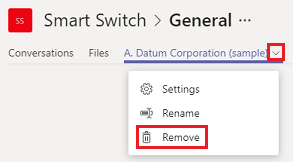
Pe același canal, selectați butonul Adăugați (
 ).
).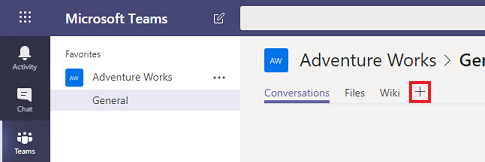
Continuați pașii ca în Colaborați cu Microsoft Teams.
Mesaje de eroare în aplicațiile Customer Engagement în Dynamics 365
Eroare: partajarea fișierelor nu este configurată. Accesați [URL] pentru a conecta un canal Microsoft Teams la această înregistrare.

Această înregistrare nu a fost conectată la un Microsoft Teams canal. Selectați adresa URL pentru a accesa aplicația Dynamics 365 Microsoft Teams și fixați înregistrarea la un canal, așa cum este documentat în Colaborați cu Microsoft Teams.
Eroare: Nu aveți permisiuni pentru a vizualiza fișierele din această locație. Contactați proprietarul Microsoft Teams sau administratorul SharePoint pentru acces.

Trebuie să fiți membru al canalului echipei conectate pentru a vizualiza fișierele. Contactați proprietarul canalului echipei conectate și solicitați să fiți adăugat ca membru. Trebuie să determinați locația documentului la care aveți nevoie de permisiune.
În aplicația dvs., deschideți înregistrarea cu mesajul de eroare referitor la permisiuni.
Selectați Conexe>Documente.

Selectați Locația documentului. Primul element din listă indică echipa pentru care aveți nevoie de calitatea de membru. Solicitați acces de la proprietarul canalului echipei.

Probleme cunoscute
Aplicațiile proiectate pe pânză Power Apps și încorporate nu funcționează
Puteți încorpora un aplicație creată pe planșă în aplicațiile de implicare a clienților (cum ar fi Dynamics 365 Sales și Dynamics 365 serviciu pentru relații cu clienții), deoarece au același design și arhitectură subiacentă a aplicație bazată pe model. Însă atunci când încorporați o aplicație de implicare a clienților în Microsoft Teams, aplicația proiectată pe pânză încorporată nu va funcționa. Aceasta poate afișa un mesaj pentru a vă conecta la aplicație, un mesaj de eroare de autentificare sau mesajul Eroare la încărcare de control .
Problemă de autentificare în echipe când aveți aplicații încorporate în Dynamics 365
Este posibil să obțineți o eșec de autentificare atunci când deschideți o filă Dynamics 365 fixată în clientul de desktop Teams care are aplicații, cum ar fi Power BI, Power Automate, LinkedIn Navigation widget sau KnowledgeBase Control activat.
Pentru a rezolva această problemă, deschideți Teams pe web și închideți versiunea desktop.
Eroare la crearea unei echipe sau a unui canal. Proprietatea nu are un prefix/sufix necesar conform cerințelor de denumire a Grupului organizației dvs.
Un utilizator poate primi această eroare atunci când încearcă să conecteze o înregistrare sau o vizualizare la un canal de echipă utilizând butonul Colaborare într-o aplicație de implicare a clienților din Dynamics 365. Acest lucru se întâmplă dacă administratorul locatarului a configurat politica de denumire la nivel de grup din portalul Azure cu o condiție de prefix și sufix.

Pentru a rezolva această problemă, administratorul locatarului trebuie să elimine această politică din portalul Azure.
Eroare la crearea unei echipe sau a unui canal. DisplayName nu poate conține cuvântul blocat „blocat” conform politicii companiei.
Un utilizator poate primi această eroare atunci când încearcă să conecteze o înregistrare sau o vizualizare la un canal de echipă utilizând butonul Colaborare într-o aplicație de implicare a clienților din Dynamics 365. Acest lucru se întâmplă când administratorul de entitate găzduită creează o listă de cuvinte blocate particularizate pe portalul Azure.
Pentru a rezolva această problemă, administratorul locatarului trebuie să elimine această politică din portalul Azure.
Eroare: blocarea unui cadru cu originea de la accesarea unui cadru cu origine încrucișată
Câteva pagini din aplicațiile de implicare a clienților din Dynamics 365 pot fi deschise doar într-o fereastră de browser, deoarece folosesc funcții JavaScript care încearcă să acceseze elemente și proprietăți DOM prin window.top care nu este acceptat pentru încărcare în Microsoft Teams. Când această pagină este deschisă fără niciun iframe, funcționează bine, deoarece contextul principal al ferestrei este pagina aplicației de implicare a clienților, iar atributele și proprietățile necesare sunt disponibile. În timp ce, atunci când aceeași pagină este deschisă în Microsoft Teams, este încărcată într-un iframe în care window.top reprezintă cel mai mare context de fereastră, care este Microsoft Teams fereastră și nu implicarea clientului pagina aplicației. Prin urmare, nu este capabil să găsească atribute și proprietăți relevante, care duc la afișarea unui mesaj de eroare A blocat un cadru cu origine de la accesarea unui cadru cu origini încrucișate în consola browserului. De exemplu, dacă deschideți pagina tablou de planificare pentru Dynamics 365 Project Service Automation în Microsoft Teams, veți primi această eroare.
Pentru a rezolva acest lucru, deschideți pagina în aplicația dvs. Customer Engagement și nu în Microsoft Teams.
Dacă pagina, care afișează mesajul de eroare, conține o resursă personalizată (JavaScript, control personalizat etc.), asigurați-vă că window nu este utilizat în JavaScript, deoarece poate cauza ca pagina să nu se încarce deloc sau nu se încarcă corect. Pentru mai multe informații, consultați Evitați utilizarea ferestrei de sus.
Documentele pot fi accesate în aplicația dvs. Customer Engagement utilizând fila Documente dintr-o înregistrare a entității chiar și după ce utilizatorul a părăsit echipa.
Ori de câte ori un membru părăsește echipa în care a fost fixată o înregistrare de entitate, fila Fișiere din Microsoft Teams, care arată documentele partajate în echipă, nu va mai fi vizibil deoarece utilizatorul ar pierde accesul la echipă. Cu toate acestea, utilizatorul poate accesa în continuare aplicația de implicare a clienților din Dynamics 365 și poate accesa înregistrarea care a fost fixată în echipă și poate accesa fișierele din fila Documente din Secțiunea aferentă.
Pentru a dezactiva accesul utilizatorului la documentele din înregistrare din aplicația Customer Engagement, un administrator poate elimina accesul înregistrării la utilizator sau poate controla permisiunea folosind permisiunile SharePoint ale site-ului.
Aplicația Dynamics 365 nu funcționează pe dispozitivele mobile
Aplicația Dynamics 365 nu este acceptată pe dispozitivele mobile.
Câmpurile de text îmbogățit din adaptiv Carduri nu sunt afișate corect
Câmpurile de text îmbogățit nu sunt acceptate în Carduri adaptiv și nu vor fi redate corect în Microsoft Teams. Puteți modifica formatul unui câmp în text îmbogățit pentru a forma text folosind HTML, dar acesta nu va fi afișat corect în Teams. Teams nu acceptă formatarea textului îmbogățit pe câmpurile din Carduri adaptiv.
Limitările aplicației Dynamics 365 în Microsoft Teams
Datorită modificărilor recente de securitate din cadrul Power Apps , care găzduiește aplicații Teams, aplicația Dynamics 365 din Teams are următoarele limitări:
- Pierderea statului
- Dacă lucrați într-o aplicație și treceți la o altă experiență Teams, cum ar fi un chat sau un canal, starea anterioară se va pierde când reveniți la aplicație, iar aplicația va fi reîncărcată.
- Descărcare fișier
- Accesul la fișiere este acceptat numai în browserul web și nu în clientul nativ Teams.
- Capacitățile dispozitivului
- Dacă aplicația dvs. depinde de capabilitățile dispozitivului nativ pentru a face fotografii, a înregistra videoclipuri sau a scana coduri de bare, nu veți putea efectua aceste acțiuni în timp ce rulați aplicația pe Teams.
- Pierderea funcționalității din cauza blocării cookie-urilor de la terți
- Controlul Editorului de text îmbogățit nu se va încărca, afectând experiențe precum editarea de e-mailuri și semnături, precum și formularele care utilizează editorul de text îmbogățit.
- Controalele PCF care încarcă resurse externe (HTML/JS) nu vor funcționa. De asemenea, unele apeluri ale clienților care accesează
window.*vor fi întrerupte. - Funcționalitatea aplicației care este configurată să utilizeze o resursă web HTML nu va funcționa.
- Export la PDF
- Funcționalitatea de export în PDF nu este acceptată.
- e-mail îmbunătățit pentru cronologie
- e-mail îmbunătățit pentru funcționalitatea cronologică nu este acceptată.